Sticky footer布局是什么?
Sticky footer布局是什么?
我们所见到的大部分网站页面,都会把一个页面分为头部区块、内容区块和页脚区块,当头部区块和内容区块内容较少时,页脚能固定在屏幕的底部,而非随着文档流排布。当页面内容较多时,页脚能随着文档流自动撑开,显示在页面的最底部,这就是Sticky footer布局。
图示说明
当内容较少时,正常的文档流效果如下图
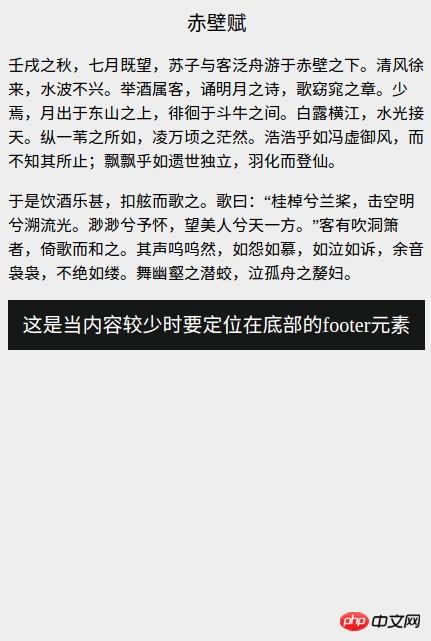
在正常的文档流中,页面内容较少时,页脚部分不是固定在视窗底部的,这时就要用到Stickyfooter布局。
Sticky footer布局效果如下图
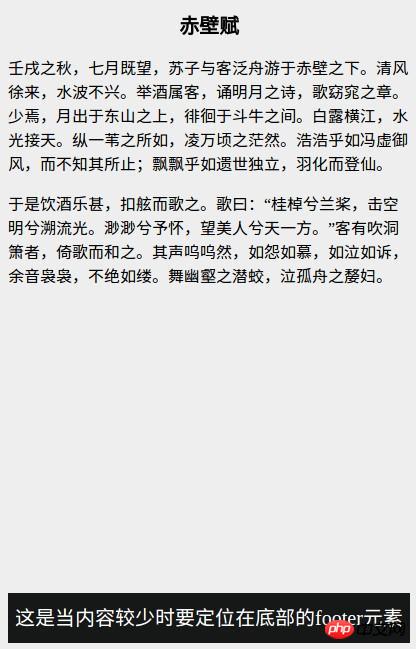
这样就符合我们的预期效果,可以看出Sticky footer布局的应用场景还是非常广泛的。
实现方式
负margin布局方式
html代码:
<div class="wrapper clearfix"><div class="content"> // 这里是页面内容</div> </div><div class="footer">// 这里是footer的内容</div>
css代码:
.wrapper {min-height: 100%;}.wrapper .content{padding-bottom: 50px; /* footer区块的高度 */}.footer {position: relative;margin-top: -50px; /* 使footer区块正好处于content的padding-bottom位置 */height: 50px;clear: both;}.clearfix::after {display: block;content: ".";height: 0;clear: both;visibility: hidden;}注意:
content元素的padding-bottom、footer元素的高度以及footer元素的margin-top值必须要保持一致。
这种负margin的布局方式,是兼容性最佳的布局方案,各大浏览器均可完美兼容,适合各种场景,但使用这种方式的前提是必须要知道footer元素的高度,且结构相对较复杂。
flex布局方式
html代码:
<div class="wrapper"><div class="content">这里是主要内容</div><div class="footer">这是页脚区块</div> </div>
css代码:
.wrapper {display: flex;flex-direction: column;min-height: 100vh;}.content {flex: 1;}.footer {flex: 0;}这种布局方式结构简单,代码量少,也是较为推荐的布局方式。
小结
Sticky footer布局是十分常见的一种页面布局形式,实现的方法也比较多,以上两种方法最为常用,且基本可以满足所有应用场景。
以上是Sticky footer布局是什么?的详细内容。更多信息请关注PHP中文网其他相关文章!

热AI工具

Undresser.AI Undress
人工智能驱动的应用程序,用于创建逼真的裸体照片

AI Clothes Remover
用于从照片中去除衣服的在线人工智能工具。

Undress AI Tool
免费脱衣服图片

Clothoff.io
AI脱衣机

Video Face Swap
使用我们完全免费的人工智能换脸工具轻松在任何视频中换脸!

热门文章

热工具

记事本++7.3.1
好用且免费的代码编辑器

SublimeText3汉化版
中文版,非常好用

禅工作室 13.0.1
功能强大的PHP集成开发环境

Dreamweaver CS6
视觉化网页开发工具

SublimeText3 Mac版
神级代码编辑软件(SublimeText3)
 Windows 11: 导入和导出开始布局的简便方法
Aug 22, 2023 am 10:13 AM
Windows 11: 导入和导出开始布局的简便方法
Aug 22, 2023 am 10:13 AM
在Windows11中,“开始”菜单经过重新设计,并具有一组简化的应用,这些应用排列在页面网格中,这与它的前身不同,后者在“开始”菜单上有文件夹、应用和组。您可以自定义“开始”菜单布局,并将其导入并导出到其他Windows设备,以根据您的喜好对其进行个性化设置。在本指南中,我们将讨论在Windows11上导入开始布局以自定义默认布局的分步说明。什么是Windows11中的Import-StartLayout?导入开始布局是Windows10和更早版本中使用的cmdlet,用于将“开始”菜单的自定
 如何在 Windows 11 中保存桌面图标位置布局
Aug 23, 2023 pm 09:53 PM
如何在 Windows 11 中保存桌面图标位置布局
Aug 23, 2023 pm 09:53 PM
Windows11在用户体验方面带来了很多东西,但迭代并不完全防错。用户不时会遇到问题,图标定位的更改很常见。那么如何在Windows11中保存桌面布局呢?该任务有内置和第三方解决方案,无论是保存当前窗口的屏幕分辨率还是桌面图标的排列。对于桌面上有一堆图标的用户来说,这一点变得更加重要。继续阅读以了解如何在Windows11中保存桌面图标位置。为什么Windows11不保存图标布局位置?以下是Windows11不保存桌面图标布局的主要原因:对显示设置的更改:通常,当您修改显示设置时,配置的自定义
 地理信息科学专业学生应选择哪种电脑
Jan 13, 2024 am 08:00 AM
地理信息科学专业学生应选择哪种电脑
Jan 13, 2024 am 08:00 AM
推荐适合地理信息科学专业学生用的电脑1.推荐2.地理信息科学专业学生需要处理大量的地理数据和进行复杂的地理信息分析,因此需要一台性能较强的电脑。一台配置高的电脑可以提供更快的处理速度和更大的存储空间,能够更好地满足专业需求。3.推荐选择一台配备高性能处理器和大容量内存的电脑,这样可以提高数据处理和分析的效率。此外,选择一台具备较大存储空间和高分辨率显示屏的电脑也能更好地展示地理数据和结果。另外,考虑到地理信息科学专业学生可能需要进行地理信息系统(GIS)软件的开发和编程,选择一台支持较好的图形处
 WordPress网页错位现象解决攻略
Mar 05, 2024 pm 01:12 PM
WordPress网页错位现象解决攻略
Mar 05, 2024 pm 01:12 PM
WordPress网页错位现象解决攻略在WordPress网站开发中,有时候我们会遇到网页元素错位的情况,这可能是由于不同设备上的屏幕尺寸、浏览器兼容性或者CSS样式设置不当所致。要解决这种错位现象,我们需要仔细分析问题、查找可能的原因,并逐步进行调试和修复。本文将分享一些常见的WordPress网页错位问题以及相应的解决攻略,同时提供具体的代码示例,帮助开
 介绍win7里的窗口排列方式
Dec 26, 2023 pm 04:37 PM
介绍win7里的窗口排列方式
Dec 26, 2023 pm 04:37 PM
当我们同时打开多个窗口时,win7具有将多个窗口以不同方式排列然后同时显示的功能,能够让我们更加清晰地查看到每一个窗口的内容。那么win7窗口排列方式有几种呢,他们分别都是什么样的呢,下面就跟着小编一起来看一下吧。win7窗口排列方式有几种答:三种,分别是层叠窗口、堆叠显示窗口和并排显示窗口。当我们打开多个窗口时,可以右键点击任务栏空白处。就可以看到三种窗口排列方式了。一、层叠窗口:二、堆叠显示窗口:三、并排显示窗口:
 如何使用HTML和CSS创建一个响应式轮播图布局
Oct 20, 2023 pm 04:24 PM
如何使用HTML和CSS创建一个响应式轮播图布局
Oct 20, 2023 pm 04:24 PM
如何使用HTML和CSS创建一个响应式轮播图布局在现代的网页设计中,轮播图是一个常见的元素。它能够吸引用户的注意力,展示多个内容或图片,并且能够自动切换。在本文中,我们将介绍如何使用HTML和CSS创建一个响应式的轮播图布局。首先,我们需要创建一个基本的HTML结构,并添加所需的CSS样式。以下是一个简单的HTML结构:<!DOCTYPEhtml&g
 CSS中contain的语法使用场景
Feb 21, 2024 pm 02:00 PM
CSS中contain的语法使用场景
Feb 21, 2024 pm 02:00 PM
CSS中contain的语法使用场景在CSS中,contain是一个有用的属性,用于指定元素的内容是否独立于其外部样式和布局。它可以帮助开发者更好地控制页面布局和优化性能。本文将介绍contain属性的语法使用场景,并提供具体的代码示例。contain属性的语法如下:contain:layout|paint|size|style|'none'|'stric
 H5中position属性的灵活运用技巧
Dec 27, 2023 pm 01:05 PM
H5中position属性的灵活运用技巧
Dec 27, 2023 pm 01:05 PM
H5中如何灵活运用position属性在H5开发中,经常会涉及到元素的定位和布局问题。这时候,CSS的position属性就会发挥作用。position属性可以控制元素在页面中的定位方式,包括相对定位(relative)、绝对定位(absolute)、固定定位(fixed)和粘附定位(sticky)。本文将详细介绍在H5开发中如何灵活运用position属性






